スマートフォンから写真を転送したい場合デスクトップで最も簡単な方法は、データケーブルを使用することです。これは、AndroidスマートフォンとiPhoneの両方に当てはまります。これらの写真をインポートする方法は他にもありますが、最も信頼できる方法はデータケーブルの方法です。データケーブルがない場合は、携帯電話をデスクトップに接続する必要のない他の代替手段を探す必要があります。 Windows 10システムをお持ちの場合は、MicrosoftがWiFi経由で写真を簡単に転送できるようにしました。
MicrosoftはPhotosという新しいアプリをリリースしましたiOSとAndroidの両方のコンパニオン。このアプリは、Windows 10の写真アプリのコンパニオンアプリです。このアプリを使用すると、両方のデバイスが同じWiFiネットワーク上にある場合に、携帯電話からデスクトップに転送写真を送信できます。このアプリは写真アプリの実験的な機能と連携するため、最初に有効にする必要があります。
WiFi経由のモバイルからのインポートを有効にする
写真アプリを開きます。 右上の[その他のオプション]ボタン(3つのドットが付いたボタン)をクリックし、メニューから[設定]を選択します。 [設定]画面で、一番下までスクロールします。 [その他]セクションで、[追加のプレビュー機能を表示]オプションを有効にします。

次に、メインの写真アプリのインターフェイスに戻り、[インポート]ボタンをクリックします。メニューに[Wifi経由のモバイルから]という新しいオプションが表示されます。クリックして。
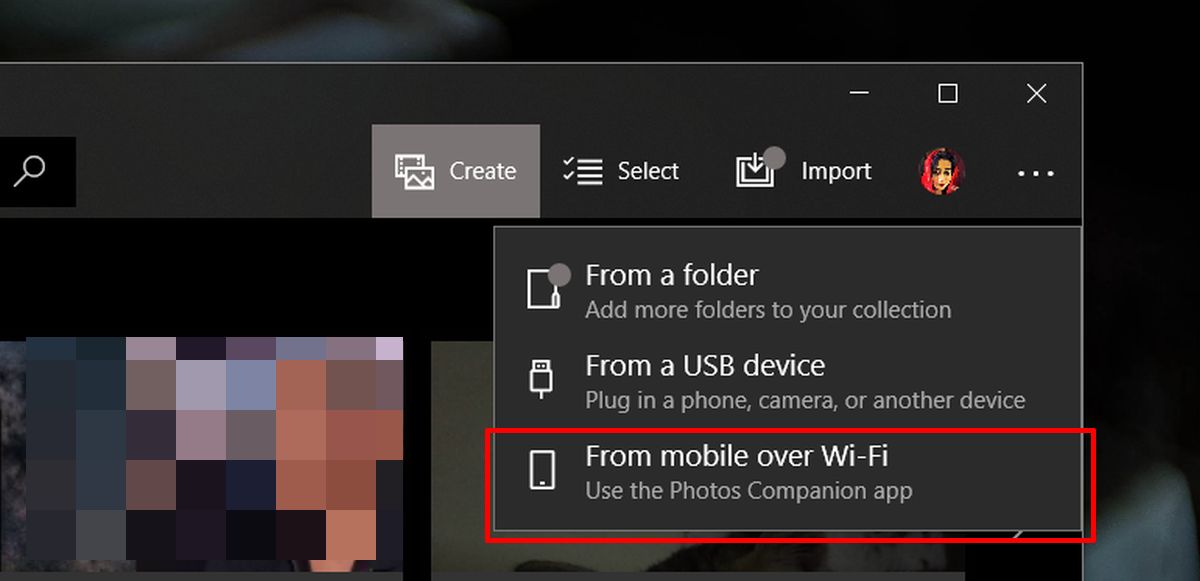
これにより、スキャンする必要があるQRコードが明らかになります。電話に切り替えます。
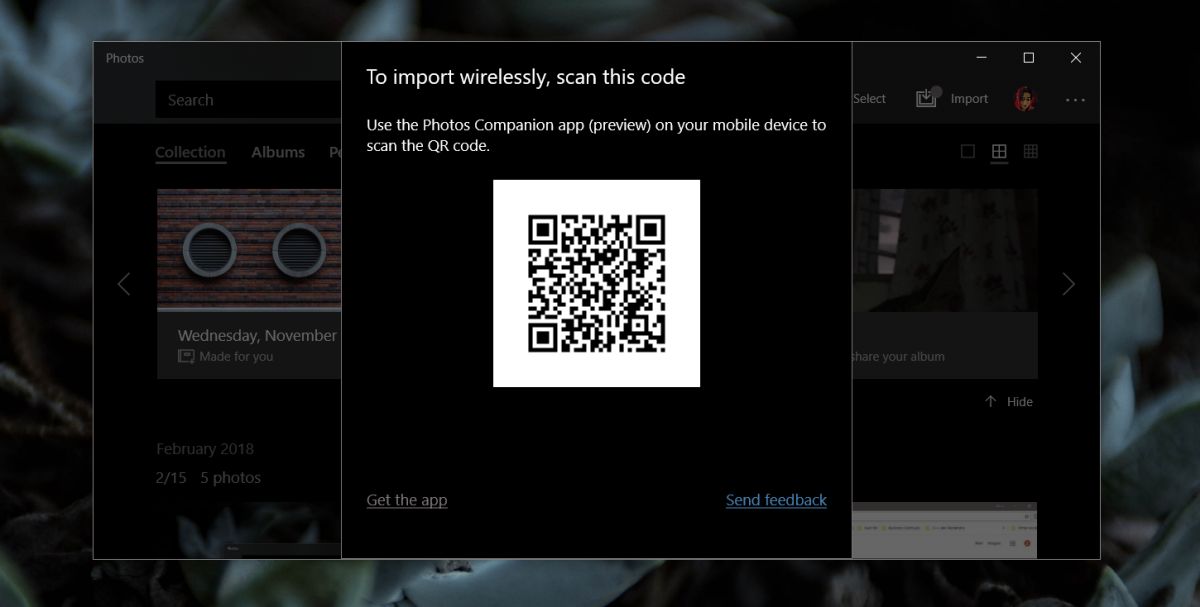
WiFi経由で写真を転送する
Photos Companionアプリをインストールし、送信をタップします写真。アプリは、カメラへのアクセス許可を求めます。アクセスを許可すると、QRコードスキャナーが開きます。これを使用して、写真アプリがデスクトップに表示しているQRコードをスキャンします。これにより、正しい2つのデバイスが互いに通信していることが確認されます。カメラロールから写真を選択して送信できるようになりました。
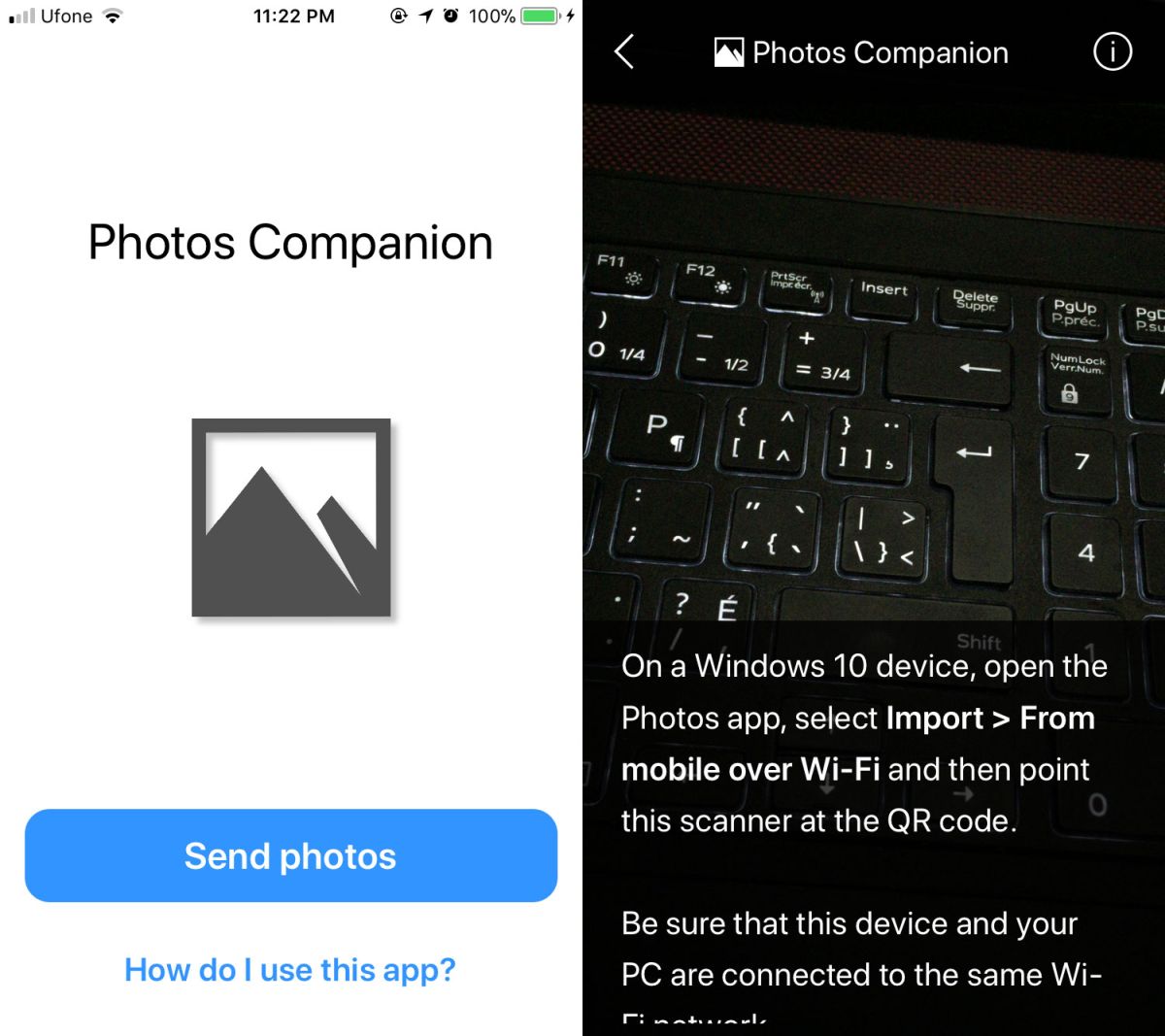
写真はかなり速く転送され、「写真コンパニオンからインポート」という名前のフォルダー内の写真フォルダーに保存されます。それらは、写真アプリのアルバムの下に正しく表示されます。
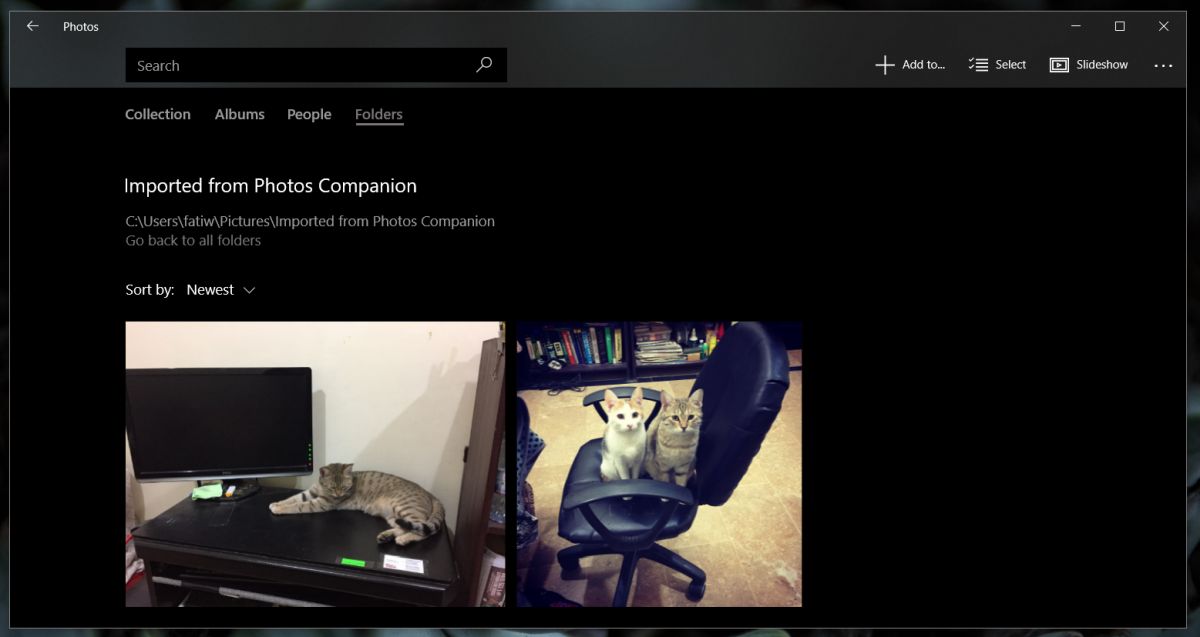
プレビュー機能は実験的な機能なので、バグが1つまたは2つある可能性がありますが、テストを行っている限り、この機能とPhotosコンパニオンアプリはうまく機能しています。携帯電話でスクリーンショットを撮り、デスクトップで編集するワークフローが必要な場合は、これを気に入っていただけることでしょう。
この機能は、安定したWindows 10リリースチャネルのすべてのユーザーが利用できます。













コメント